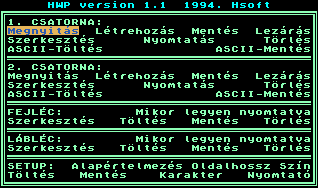
HWP 1.1
| File-név: HWP.COM Program neve: HWP 1.1 |
HSoft - 1994 Szövegszerkesztő |
Az Enterprise software-parkjából jó ideig hiányzott (többek között) egy komoly (használható) szövegszerkesztő. A gépben lévő WP, illetve annak továbbfejlesztése az SWP leginkább csak a "komolytalan" kategóriát ütötte meg (hiányoznak a legalapvetőbb szerkesztő-funkciók), míg a IS-DOS alatt futó Wordstar szövegszerkesztővel nem lehetett megoldani pl. az ékezetes nyomtatást. A megoldást egy kimondottan Enterprise-ra készült szövegszerkesztő jelentette. E nemes feladatot Haluska Laci vállalta magára, aki egy rendkívül színvonalas, minden igényt kielégítő programot készített. Miben nyújt többet ez a szövegszerkesztő a régebbi WP, SUPERWP, stb-nél?
A HWP csak lemezes rendszerben működik! A program betöltése a HWP.COM file indításával lehetséges. Betöltés után megjelenik a program fűmenüje:
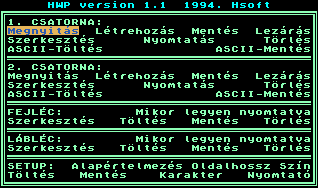
A menüben az aktuális menüpont inverzben villog, a kurzort a beépített botkormánnyal tudjuk mozgatni. Menüpontot kiválasztani az ENTER, vagy a SPACE megnyomásával tudunk. A menü öt jól elhatárolt részre oszlik:
EXDOS parancsokat a ':' megnyomása után tudunk. Ilyenkor menü
alatt, az alsó négy sorban adhatunk ki parancsokat. (Az ESC-el jutunk vissza
a menübe.)
Egy új dokumentumot a LÉTREHOZÁS menüponttal tudunk megnyitni, egy létezőt
pedig -értelemszerűen- a MEGNYITÁS menüponttal. A megnyitott dokumentum
nevét a csatorna jelölése mellett láthatjuk. Egy csatornán egyszerre egy dokumentum
lehet megnyitva, ha ugyanazon a csatornán egy másik dokumentumot szeretnénk
szerkeszteni, a LEZÁRÁS menüponttal az ott lévő nyitott dokumentumot
le kell zárnunk. Értelemszerűen a MENTÉS funkcióval a dokumentum pillanatnyi
állapotát bármikor elmenthetjük (ez a HWP saját formátumában történik), a NYOMTATÁS
menüponttal az aktuális nyomtató beállításokkal kinyomtathatjuk a dokumentumot.
Az ASCII-TÖLTÉS funkcióval tudunk a dokumentumba a kurzor helyétől tudunk
szöveges állományt beszúrni. Az ASCII-MENTÉS funkcióval a dokumentum
kiválasztott részét tudjuk ASCII-formátumban kimenten. Ezzel elérhetjük, hogy
dokumentumunkat másik programba, géptípusra is be tudjuk tölteni. Eltérő szabvány
esetén az ékezetes betűket módosítani kell a másik programnak megfelelően. Ilyenkor
be kell kapcsolni az ASCII-konvertálás kapcsolót.
A SZERKESZTÉS menüponttal tudjuk a megnyitott dokumentum szerkesztését
megkezdeni. Mielőtt azonban ebbe belevágnánk, meg kell ismernünk néhány a szerkesztő
kezelésével kapcsolatos fogalmat:
ASCII karaktertípusok:
Bekezdése sorvégejelzése:
A sorpozíciók helyei: balsorszél - balmargó - balszövegszél - jobbszövegszél
- jobbmargó - jobbsorszél.
A tabulációs pozíciók helyei: balsorszél - balmargó - tabulációspontok - jobbmargó
- jobbsorszél.
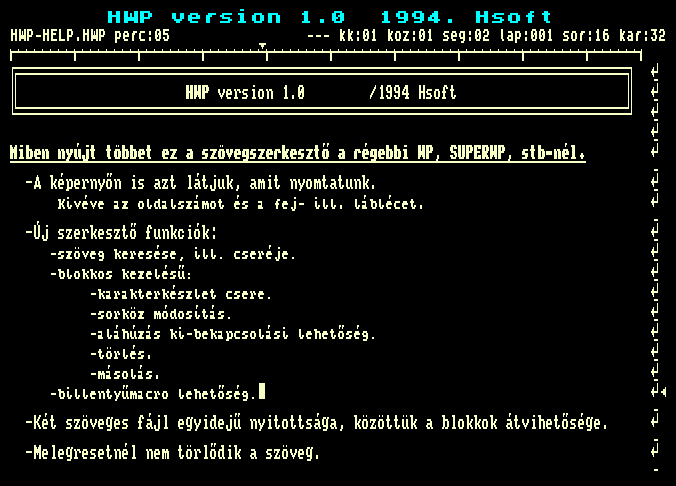
A szerkesztő státuszsorának információi:
| Név | A megnyitott szöveg neve. |
| blk | Blokk kijelölési funkció jelzése. |
| mac | Macro felvétel bekapcsolásának jelzése. |
| INS | A beszúró mód jelzése. |
| <-> | Az automatikus balra és jobbra feszítés jelzése. |
| kk | Az aktuális karakterkészlet száma. |
| köz | Az aktuális sorköz értéke. |
| seg | A szöveg által elfoglalt 16K RAM-szegmensek száma. |
| lap | A szerkesztett sor a nyomtatásnál, ezen számú lapra fog kerülni. |
| sor | A szerkesztett sor száma az aktuális lapon. |
| kar | A pillanatnyi vízszintes kurzorpozíció. |
Kurzor mozgató funkciók:
| BAL | Ugrás a baloldali betűhelyre. |
| Shift-BAL | Ugrás a baloldali sorpozícióra. |
| Ctrl-BAL | Ugrás az előző szó utolsó betűjére. |
| Alt-BAL | Ugrás a baloldali sorszélre. |
| JOBB | Ugrás a jobboldali betűhelyre |
| Shift-JOBB | Ugrás a jobboldali sorpozícióra. |
| Ctrl-JOBB | Ugrás a következő szó kezdőbetűjére. |
| Alt-JOBB | Ugrás a jobboldali sorszélre. |
| FEL | Ugrás a felette lévő sorra. |
| Shift-FEL | Ugrás a felső sorra, ill. a képernyőlapozása felfelé. |
| Ctrl-FEL | Ugrás az előző nyomtatási lap kezdősorára. |
| Alt-FEL | Ugrás a szöveg első sorára. |
| LE | Ugrás az alatta lévő sorra. |
| Shift-LE | Ugrás az alsó sorra ill. a képernyő lapozása lefelé. |
| Ctrl-LE | Ugrás a következő nyomtatási lap kezdősorára. |
| Alt-LE | Ugrás a szöveg utolsó sorára. |
Szerkesztő funkciók:
| ESC |
Kilépés a szerkesztőből. Ugyanezt okozza a memória
elfogyása vagy ha ASCII fájl olvasásnál END OF FILE hiba lép fel.
|
| ENTER |
Sorbeszúrás. A kurzor sorát lezárja kemény CR-rel.
Alatta beszúr egy üres sort, szintén kemény CR-rel ellátva. A kurzort
a balmargóra pozícionálja. |
| ERA |
A kurzor előtti karakter törlése. A kurzor alatti
szöveg sorát balra húzza. Ha a kurzor az első pozíción van, akkor a
sor elférő részét csatolja az előző sor végéhez, valamint törli a kemény
CR-t. |
| Shift-ERA |
Törli a kurzor előtti szövegsort. A kurzor és a megmaradó
szövegsor a sor kezdő pozíciójába kerül. |
| Ctlr-ERA | Törli szót a kurzor előtt. |
| Alt-ERA |
Puha szóközökre cseréli a sor szóközeit, majd lefelé
lépteti a kurzort. Sok memóriát lehet megspórolni, ha egy táblázatos
szövegben (ilyenkor kikapcsoljuk a sorkiegyenlítést) a szóközök helyett
puha szóközöket alkalmazunk. Az ilyen jellegű szöveget ASCII-töltéssel
beolvasva ALT-ERA-val lehet javítani. |
| DEL |
A kurzor alatti karakter törlése. A kurzor utáni
szöveg sorát balra húzza. Ha a kurzor után már nincs ASC karakter, akkor
az alatta lévő sorból felhívja az elférő szövegrészt, valamint törli
a kemény CR-t. |
| Shift-DEL | Törli a kurzortól kezdődő jobbra eső szövegsort. |
| Ctrl-DEL | Törli a szót a kurzortól. |
| Alt-DEL |
A kurzor sorának törlése. Felhúzza a kurzort követő
sort a törölt sor helyére. Ha ez volt az utolsó sor, akkor fellépteti
egyel a kurzort. |
| INS |
Puhaszóköz beszúrás a kurzor alatti szövegbe. A kurzor
alatti szöveg sorát jobbra tolja. Ha a jobb margón túlcsordul a sor.
akkor a szót leviszi az alatta beszúrt sorba és végrehajtja a szöveg
formázását a beállított BAL-JOBB feszítéssel. Ugyanezt a hatást az is
kiváltja, ha normál vagy beszúró módban a jobb margó mögé kerül a sor
vége. A kurzor a formázást követően is logikailag a helyén marad. |
| Shift-INS | A kurzortól kezdődő szövegsor levitele az alatta beszúrt sorba. A levitt sor megőrzi a CR és sortáv |
| Ctrl-INS | Szövegbe helyezi a macro-ként definiált blokkot. |
| Alt-INS |
Ki vagy bekapcsolja a beszúró módot. A pillanatnyi
állapot megállapítható a kuzor alakjából ill. a státuszsor INS feliratából. |
| Ctrl-A | Az aláhúzás-mód ki-bekapcsolása |
| Ctrl-B | A karakter aláhúzása. |
| Ctrl-C | A karakter aláhúzásának törlése. |
| Ctrl-D | A sor puha CR-kemény CR adatának átváltása. |
| Ctrl-E | Az aktuális sort megcseréli a felette lévő sorral. |
| Ctrl-F | Az aktuális sort megcseréli az alatta lévő sorral. |
| TAB | Ugrás a jobboldali tabulációs pontra. |
| Ctrl-G |
Ugrás a baloldali tabulációs pontra. Az EPDOS 2.0-val
megadható a SHIFT-TAB-ra a 07-es kód, mellyel ugyanezt a hatást érhetjük
el. |
| Ctrl-H | HELP-lista a szerkesztő billentyűkről. |
| Ctrl-T |
Ki-bekapcsolja a pillanatnyi soron a lapvég-tiltást.
Bekapcsolt esetben a sorköz jelző 3 pontból áll (...) Olyan soroknál célszerű alkalmazni, melyeket egyetlen lapon szeretnénk nyomtatni. |
| Ctrl-V |
Ki-bekapcsolja a pillanatnyi soron a lapvég-kérést.
Bekapcsolt esetben a sorközjelző 1 karakter széles-vonalból áll. Olyankor
célszerű használni, amikor a további szöveget már újabb lapra szeretnénk
nyomtatni. |
Funkcióbillentyűk:
F1 |
F2 |
F3 |
F4 |
|
| - | CHR1 |
CHR2 |
CHR3 |
CHR4 |
| SHIFT | CHR9 |
CHR10 |
CHR11 |
CHR12 |
| CTRL | BALRA |
BALL-JOBB |
JOBBRA |
BALMARG |
| ALT | BALFESZ |
CENTRUM |
JOBBRAFESZ |
JOBBMARG |
F5 |
F6 |
F7 |
F8 |
|
| - | CHR5 |
CHR6 |
CHR7 |
CHR8 |
| SHIFT | ALTER |
KERESÉS |
CSERE |
BLOKK |
| CTRL | TAB |
MGRESET |
SORKÖZ |
BLOKKWR |
| ALT | TABDEL |
1. SZÓ |
2. SZÓ |
MACRO |
| F1-F8 SHIFT+F1-F4 |
A karakterkészlet kiválasztása: Egyszer lenyomva
egyetlen karaktert írhatunk a másik készletből. Kétszer lenyomva átállítjuk
az aktuális karakterkészletet.
|
| Shift-F5 | Átugrik a szerkesztés a másik csatornára. Csak akkor lehetséges, ha a másik csatorna is meg van már nyitva. |
| Shift-F6 |
Megkeresi a következő sztring előfordulását. A megtalált sztinget lehet törölni, cserélni, karakterkészletét kicserélni, aláhúzni, stb. A keresés a kurzorpozíciótól indul, mely nem változik, ha nem talál újabb előfordulást. A keresés nem veszi figyelembe a puhaszóközt, az eltérő karakterkészlet és aláhúzás információkat. Találat esetén a sztinget blokként fogja megjelölni, melyre valamennyi blokk-funkció alkalmazható (lásd SHIFT+F8). A blokk méretét változtatni is lehet a kurzorral. |
| Shift-F7 | Kicseréli a kijelölt stringet és megkeresi a következőt. |
| Shift-F8 |
Elindítja a blokk kijelölés funkciót. A következő kurzor mozgató funkciók használhatók:
|
| Ctrl-F1 | Kurzortól kezdve, balra feszítve, újraformázza a bekezdést. |
| Ctrl-F2 | Kurzortól kezdve, balra és jobbra feszítve újraformázza a bekezdést. |
| Ctrl-F3 | Kurzortól kezdve, jobbra feszítve, újraformázza a bekezdést.
|
| Ctrl-F4 | A kurzorpozícióra helyezi a baloldali margót. A kurzor nem lehet a jobb margó mögött. |
| Ctrl-F5 | Ki-bekapcsolja a kurzorpozíción lévő tabulátor pontot. |
| Ctrl-F6 |
Visszaállítja a vonalzósort alapértelmezésűre. Az
alapértelmezésű adatokat a default menüben adhatjuk meg és a SETUP MENTÉS-sel
lehet elmenteni. |
| Ctrl-F7 |
Az alapértelmezésű sorköz megadása. A sorbeszúrások
használják. Kezdőértékét szintén a default menüből veszi. Az érték 0-15
között lehet. A 0-9 billentyű nyomásával egy számjegyes, a % utáni 0-5
hatására 10-15 közötti értéket lehet megadni. Nulla esetén a sorok egymáshoz
érnek. A sortávolság valójában a karakter magasságával, vagyis 10 pixelsorral
nagyobb. |
| Ctrl-F8 |
A kijelölt blokk behelyezése a szövegbe. A blokk
több helyen is felhasználható és a másik csatornán szerkesztett szövegbe
is átvihető. |
| Alt-F1 |
Ki-bekapcsolja az autoformázás balra feszítését.
Szólevitel esetén van csak jelentősége. Bekapcsolt esetben a sor baloldala
(ha ez lehetséges) a baloldali margóhoz kerül. Mindkét oldalú feszítés
kikapcsolása esetén a szöveg változatlan formában marad. |
| Alt-F2 | Középre helyezi a bekezdést. A közép számítására hatással van az aktuális margó, valamint csak a kurzortól jobbra eső szövegrészt mozgatja. |
| Alt-F3 |
Ki-bekapcsolja az autoformázás jobbra feszítését. Szólevitel esetén a sor baloldala (ha lehetséges) a jobboldali margóhoz kerül. Mindkét irányú bekapcsolás esetén széthúzza a sort. A tördelés töréspontjait a szóköz-karakter határ adja. A szavak tagolását ezért ne kurzorral, hanem szóközzel végezzük. A képernyőn a szóközt megkülönböztetésül egy kis ponttal jelöljük. |
| Alt-F4 |
A kurzorpozícióra helyezi a jobboldali margót. A
kurzor nem lehet a balmargó előtt, valamint a 79-80-as vízszintes pozíción.
Akkor célszerű kiadni amikor új pozíciókat szeretnénk létrehozni. |
| Alt-F6 | A keresendő sztring megadása. |
| Alt-F7 | A csere sztring megadása. |
| Alt-F8 |
Elindítja vagy megállítja a macrofelvételt. Az ESC-n
kívül valamennyi billentyű használata megengedett. Az elindítás törli
az előző macro-t. Setup mentéssel a macro megőrizhető. (A macro CTRL-INS-el
hívható le.) |
Fejléc és lábléc:
Mind a fejléc, mind a lábléc menüben azonos beállításokat és funkciókat találunk.
MIKOR KELL NYOMTATNI:
- Nem kell nyomtatni,
- Csak az 1-9 oldal valamelyikén.
- Minden páratlan oldalon.
- Minden páros oldalon.
- Minden oldalon.
SZERKESZTÉS: A léc megírása.
TÖLTÉS: Fájlra kimentett léc betöltése.
MENTES: A léc kimentése fájlra.
TÖRLÉS: A megszerkesztett léc sorainak törlése.
SETUP:
Itt a program paraméterei állíthatjuk be. Ha ezeket elmentjük a HWP a következő indításkor már az általunk beállítottak szerint fog működni. A beállításokat a HWP.STP file-ban tárolja a program.
ALAPÉRTELMEZÉS:
OLDALHOSSZ:
SZIN:
Keretszín, papírszín, tintaszín beállítása. A felső és alsó menüablak színeit
kükön-külön tudjuk beállítani.
TÖLTÉS: setup betöltés
MENTÉS: setup kimentés
KARAKTER: Az egyszerre kezelhető 12 karakterkészlet fájlnevének megadása.
NYOMTATÓ:
| File-név: HWP-KDEF.COM Program neve: HWP KARDEF 1.0 |
HSoft - 1994 Karakterkészlet-tervező |
A program segítségével karakterkészleteket tervezhetünk a HWP szövegszerkesztő-programhoz, vagy a meglévőket módosíthatjuk.
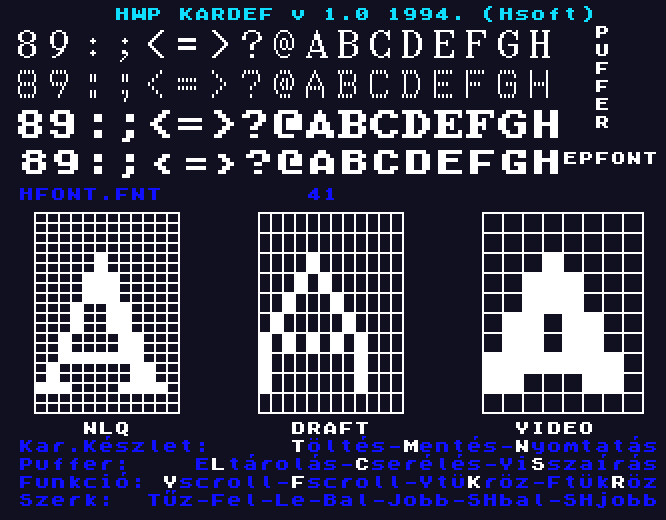
A teendőink:
Elindítani a HWP-KDEF.COM programot, majd megadni a betöltendő (szerkesztendő)
karakterkészlet nevét. STOP vagy ESC nyomással kihagyhatjuk e funkciót. FILE
bővítés alatt kényelmesebben lehet kiválasztani a fájlnevet. A szerkesztés a
képernyő alján látható kiemelt billentyűkkel történhet (T - töltés, M - mentés,
N -nyomtatás, L - eltárolás a pufferbe, C - cserélés a pufferből, S - visszaírás
a pufferbe, V / F -vízszintes / függőleges scroll, K / R - vízszintes / függőleges
tükrözés).
A karakternek háromféle képe látható a szerkesztő-területen:
Tanácsok az általános karakterek arányaira:
Egyéb lehetőségek: